Въведение в PowerPoint за уеб
С Microsoft PowerPoint Web App можете да работите с презентации на Microsoft PowerPoint във вашия браузър направо на уебсайта, където се съхраняват.
Пълна интеграция с приложението PowerPoint
За да започнете да използвате Microsoft PowerPoint 2010, отворете PowerPoint Web App и запазете презентацията си в библиотека на SharePoint. В разделаФайлщракнете върхуЗапиши и изпратии след това щракнете върхуЗапиши в уеб сайтилиЗапиши в SharePoint.
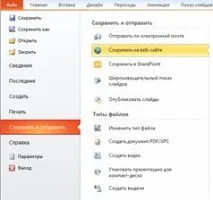
Сега презентацията може бързо да се разглежда и показва, редактира в браузъра и отваря в приложението PowerPoint.
Забележка:Не е необходимо презентациите да се създават в PowerPoint 2010, за да работят с тях в PowerPoint Web App. За максимална съвместимост използвайте Office PowerPoint 2003 или по-нова версия, PowerPoint 2008 за Mac версия 12.2.9 или PowerPoint 2011 за Mac. За да работите с PowerPoint 2003, инсталирайте най-новия сервизен пакет и запазете презентацията си като .pptx файл на вашия компютър. След това го качете на сайта на SharePoint, където са конфигурирани Office Web Apps.
Разглеждане на презентация в браузър
Когато отваряте презентации в SharePoint, PowerPoint Web App ги отваря директно в браузъра. Можете да навигирате през слайдовете, да преглеждате бележки и да стартирате слайдшоуто на цял екран.

Ако вашият компютър няма инсталиран Microsoft Silverlight 2 или по-нова версия, PowerPoint Web App показва лента с връзка за изтегляне и инсталиране на Silverlight. Наличието на Silverlight компоненти обаче не е задължително условие, ако компютърът иманай-новата версия на рамката Silverlight, слайдовете се мащабират по-добре, за да паснат на прозореца на браузъра, а някои анимации изглеждат по-впечатляващи.
Печат от браузъра
Можете да отпечатвате слайдове в PowerPoint Web App. В разделаФайлщракнете върху бутонаПечат.
Редактиране в браузъра
За да направите промени в презентацията, щракнете върху бутонаРедактиране в браузъра.

В режим на редактиране можете да добавяте и премахвате съдържание и да форматирате текст. Можете също така да добавяте, премахвате, дублирате и скривате слайдове.
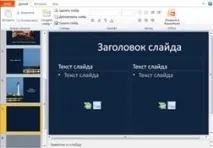
Можете да добавите графика SmartArt, картини и хипервръзки. Щракнете върху разделаВмъкване, за да ги добавите.
Ако искате да добавите ефекти или да направите промени в SmartArt картина или няколко картини, щракнете върху изображението и използвайте инструментите, показани в раздела, който се появява (Инструменти за SmartArtилиИнструменти за картини).
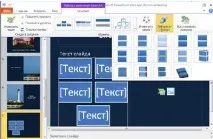
Промените може да не бъдат запазени. В PowerPoint Web App презентацията се записва автоматично, докато работите. За да отмените записаните промени, използвайте командатаОтмениили натиснете CTRL+Z (Windows) или ⌘+Z (Mac).
Удобно редактиране в PowerPoint
Възможностите за редактиране в PowerPoint Web App са идеални за извършване на бързи промени, като коригиране на грешки, добавяне на графики или добавяне на слайдове. За достъп до всички функции на PowerPoint изберете разделаФайли щракнете върху бутонаОтваряне в PowerPoint.
PowerPoint Web App отваря презентацията директно в приложението за настолни компютри PowerPoint, което предоставя допълнителни функции, като възможност за персонализиране на преходи илипромяна на съдържанието на слайда извън контейнери). Щракването върху бутонаЗапазванев PowerPoint ще запази презентацията отново на уеб сървъра.
Забележка:Възможността за отваряне на презентации от браузър директно в PowerPoint за настолен компютър се поддържа от Firefox, Internet Explorer (Windows) и Safari (Mac). В Windows тази функция също изисква PowerPoint 2003 или по-нова версия (ако използвате браузъра Firefox, PowerPoint 2010). На компютри Mac тази функция изисква Microsoft PowerPoint за Mac 2008 версия 12.2.9 или PowerPoint за Mac 2011.